新iPad上拥有 500 万像素的背照式摄像头,摄影性能比上一代 iPad 要提高许多。这意味着将有越来越多针对新 iPad 的摄像应用出现,比如今天要介绍的这款 Pix。

Pix 拥有 30 个滤镜特效,24 种胶片蒙板、16 种图片边框。和之前介绍过的 Hipstamatic 相似,它可以组合不同的图片特效来,从而形成独特的图片。
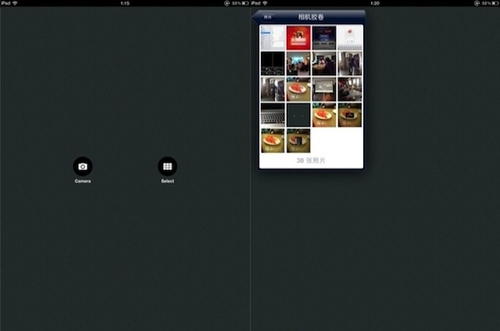
应用的首页很简单,在灰黑色的背景上,只有两个图标,一个是拍照,一个是从相册中挑选一张图片。
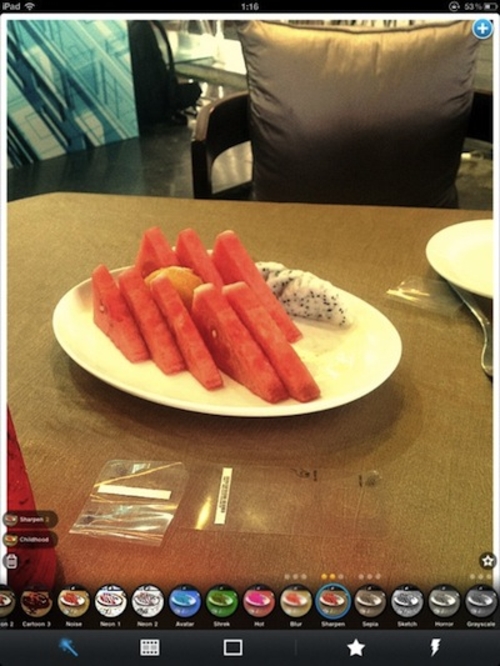
选择一张水果拼盘的图片,作为添加特效的对象。应用界面的底部,可以发现一个工具栏,左边的三个按钮则是控制自己添加的特效,分别对应滤镜特效、胶片蒙板、相框。
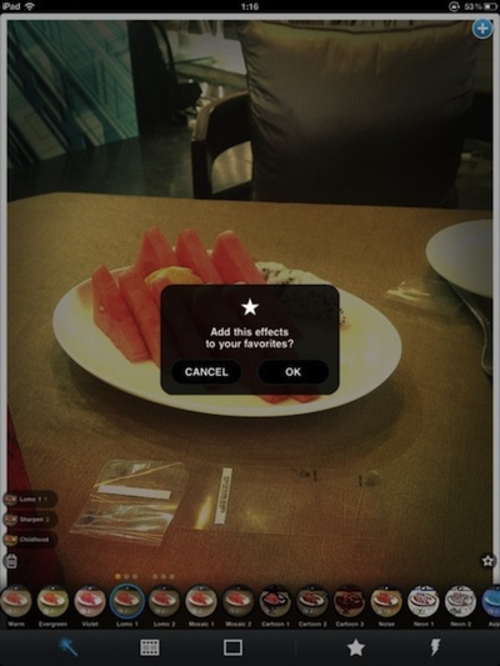
Pix 允许用户最多选择三种特效,为图片增加效果,比如这张水果拼盘,我添加了两种特效。而如果对某个特效不满意的话,点击左下角的垃圾桶图标,可以把所有特效效果清除,或者是点击某个特效的的名字,那么就可以把这个特效消除掉。
下方工具栏的最右边,有一个闪电图标,点击它则可以随机抽选几种特效搭配在一起,有时候会发现意外之喜。而且和 Hipstamatic 一样,Pix 能够储存用户所喜欢的图片特效搭配方案。
如果入手了新 iPad,不妨尝试一下 Pix,它不仅仅免费,而且 iPhone 和 iPad 版通用。

